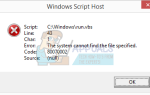Содержание
- 1 Требования
- 2 Драйверы AMD
- 3 ПО для разгона
- 4 Программное обеспечение для сравнительного анализа
- 5 Дополнительное программное обеспечение
- 6 Потребляемая мощность
- 7 Шаги разгона
- 8 Шаг 1 — Настройка параметров MSI AfterBurner
- 9 Шаг 2 — Разгон
- 10 Шаг 3 — Бенчмаркинг
- 11 Шаг 4 — Настройка напряжения
- 12 Сравнения
- 13 Температуры
- 14 Увеличение производительности
- 15 Последние мысли
AMD HD7000 Серия графических процессоров имела огромный успех не только из-за их высокой производительности, но и из-за их огромного потенциала разгона в то время. По правде говоря, это особенно верно для HD 7870 а также HD 7970, оба из которых имели удивительные промежутки OC и могли быть рассмотрены как рай разгона для энтузиастов. Именно поэтому огромное количество этих видеокарт подверглось экстремальному разгону для достижения максимальной производительности. Карты этой серии довольно прочные, мощные, но имеют тенденцию перегреваться, если вы слишком сильно их толкаете.
С учетом вышесказанного, этот учебник позволит вам получить максимальную отдачу от вашей видеокарты серии HD 7000 без какого-либо значительного ущерба для нее. Вам не нужно беспокоиться о том, что этот урок слишком сложен для понимания или просто для «подонков»; Разгон не так опасен, как утверждают многие, особенно если вы знаете, что делаете, и / или у вас есть профессиональное руководство (например, это руководство). Имея это в виду, мы перейдем прямо к делу!
Требования
Для того, чтобы максимально использовать ваши HD 7000 GPU с помощью разгона, сначала вы должны убедиться, что у вас есть все необходимое программное обеспечение для работы. Не беспокойтесь, вам не нужно тратить ни копейки на программное обеспечение, чтобы разогнать его, все программы, представленные ниже, бесплатны:
Драйверы AMD
Вам необходимо обновить драйверы до последней версии, чтобы весь процесс прошел как можно более плавно.
ПО для разгона
Чтобы успешно разогнать ваш графический процессор, вам потребуется программное обеспечение для разгона, одно из которых поставляется с драйверами AMD. Это называется AMD Overdrive и обладает базовыми возможностями разгона. Чего ему не хватает, так это настроек управления напряжением, которые важны, если вы хотите сильно разогнать ваш графический процессор. В этом случае вы захотите скачать MSI AfterBurner Это высококачественное программное обеспечение OC, в котором есть все необходимое для разгона (включая контроль напряжения). Мы будем использовать эту программу для этого урока.
Программное обеспечение для сравнительного анализа
Программное обеспечение для эталонного тестирования является обязательным при выполнении любого типа разгона, поскольку оно подвергает ваши компоненты OCed большой нагрузке, что проверяет стабильность всей вашей системы. Другими словами, вы должны тестировать свою систему с помощью программного обеспечения для бенчмаркинга после каждого увеличения тактовой частоты ядра или тактовой частоты вашего графического процессора… но об этом позже в этом руководстве. На данный момент, вы должны пойти дальше и скачать PassMark или 3DMark обе из них являются отличными программами для тестирования производительности, которые выжимают последние капли сока из вашего графического процессора.
Дополнительное программное обеспечение
Еще одна замечательная вещь, которую нужно иметь при разгоне графического процессора, это утилита системной утилиты GPU Z. Он перечисляет важную информацию о вашей графической карте, такую как ее пропускная способность, скорость заполнения пикселей, скорость заполнения текстуры, часы и так далее. Мы будем использовать его, чтобы проверить, какую производительность мы получили после разгона.
Потребляемая мощность
Еще одна очень важная вещь при разгоне — это убедиться, что у вашего блока питания есть небольшой запас для разгона, поскольку есть небольшая вероятность, что он может ограничить всю вашу систему, если ваш блок питания не может производить достаточно энергии для вашего графического процессора OCed.
К счастью, разогнанные графические процессоры серии HD 7000 не имеют проблем с высоким энергопотреблением. Разница между штатным и разогнанным энергопотреблением минимальна, как вы можете видеть ниже:

Числа выше представляют только энергопотребление самого графического процессора, а не всей системы. Эти цифры не представляют собой среднее значение, но пиковое потребление энергии при нагрузке 100%.
Как видите, разница в потребляемой мощности между штатным и разогнанным составляет всего 25 Вт, что близко к нулю. Другими словами, если ваш текущий блок питания может обрабатывать ваш стандартный HD 7xxx GPU при полной нагрузке, есть вероятность, что у него не возникнет проблем с обработкой даже после разгона.
Шаги разгона
Наконец, мы подошли к фактическому разгону вашего HD 7000 GPU. Сам процесс разгона одинаков для всех средних и высокопроизводительных графических процессоров HD 7000, поскольку их тактовые частоты ядра и частоты памяти очень похожи: от 800 до 1000 МГц для тактовых частот ядра и от 800 до 1500 МГц для тактовых частот памяти (включая все ребрендинговые и заводские версии графических процессоров HD 7000 серии OCed). С этим, как говорится, давайте прыгать прямо на работу!
Шаг 1 — Настройка параметров MSI AfterBurner
Прежде всего закройте все нерелевантные программы и приложения и убедитесь, что вы установили и обновили все программное обеспечение, упомянутое выше. После этого откройте MSI AfterBurner и нажмите кнопку настроек в правом нижнем углу окна.
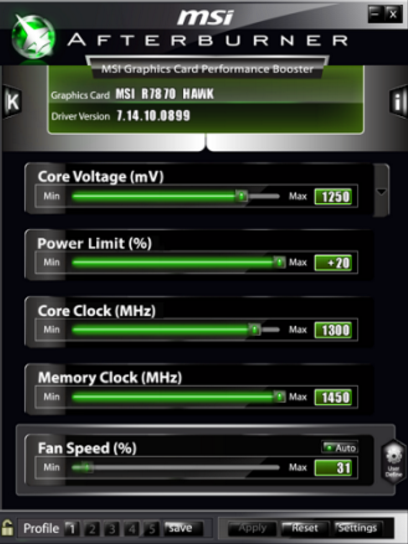
После открытия окна настроек убедитесь, что следующие настройки проверены:
- Разблокировать контроль напряжения
- Разблокировать мониторинг напряжения
- Расширить официальные пределы разгона
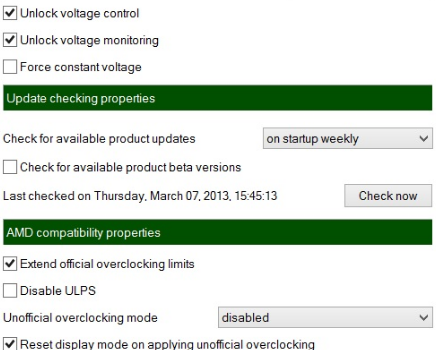
После этого просто нажмите «Применить», затем «ОК», и вы будете готовы начать разгон!
Шаг 2 — Разгон
Перед началом разгона необходимо убедиться, что все остальные компоненты вашей системы стабильны. Вы можете сделать это, запустив тестовый тест с Проходной балл или же 3DMark. Обязательно запишите свои результаты, чтобы сравнить их с результатами, полученными после разгона. Теперь мы наконец-то добрались до фактического разгона, который выполняется в главном окне.
Перво-наперво — увеличьте скорость вентилятора графического процессора примерно до 40%, что позволит вам получить лучшие результаты OC и более низкие температуры при тестировании. Теперь фактический разгон. Самый безопасный способ разгона графического процессора серии HD 7000 — увеличить частоту ядра и памяти на 25 МГц. После каждого увеличения вы захотите сохранить свои изменения и запустить тест, но об этом на следующем шаге.
Шаг 3 — Бенчмаркинг
Теперь, когда вы подняли тактовую частоту ядра и памяти вашего графического процессора, пришло время сравнить его, чтобы увидеть, сможет ли он выдержать разгон. Этот шаг довольно прост — просто откройте PassMark или 3DMark, выберите желаемые настройки (не сбрасывайте настройки слишком низко! Если они слишком низкие, ваш GPU не будет должным образом протестирован при полной нагрузке), и позвольте тесту выполнить его работа. Если все прошло успешно, вы можете продолжить и повторить второй шаг (снова поднять тактовую частоту на 25 МГц). Продолжайте делать это до тех пор, пока не появится черный / синий экран или не произойдет сбой вашего программного обеспечения. Это означает, что вы достигли пика вашего GPU (имейте в виду, что этот «пик» отличается от GPU к GPU) и что вам придется понизить тактовую частоту на 25 (или, в некоторых случаях, даже на 50 МГц), чтобы чтобы достичь стабильных позиций … или, если вы действительно хотите получить последние биты питания от вашего GPU, вы можете немного увеличить его напряжение, что даст вам немного дополнительного запаса для увеличения тактовой частоты.
Шаг 4 — Настройка напряжения
Имейте в виду, что отпуск с напряжениями может быть довольно опасным, и вы должны только немного увеличить его, если у вас нет подходящей системы охлаждения для вашего графического процессора, а под «правильной системой охлаждения» мы подразумеваем системы жидкостного охлаждения, сухой лед (также известный как как DICE) и аналогичные компоненты. С учетом вышесказанного, если вы действительно хотите поиграть с настройками напряжения (и под игрой мы подразумеваем их значительное увеличение), чтобы сильно разогнать графический процессор серии HD 7000, вам следует инвестировать в своего рода экстремальное охлаждение для вашей установки.
Тем не менее, даже при наличии штатного вентилятора и без увеличения напряжения на картах, вы все равно можете увеличить тактовую частоту ядра как минимум на 10%. Если вы хотите быть осторожным и / или боитесь изменить настройки напряжения, оставьте это в покое. Увеличение производительности на 10% все еще хорошо и даст вам небольшой прирост FPS в приложениях и играх, связанных с GPU… Но…
Если, с другой стороны, вам нравится жить на грани, и вы готовы пойти на некоторый риск, все равно относительно безопасно увеличить напряжение карты до 1,25 В с помощью штатного вентилятора (хотя убедитесь, что вы увеличиваете скорость вентилятора) , При таком напряжении вы получите увеличение производительности примерно на 15-20%.
Сравнения
Теперь, когда мы развернули наш графический процессор до максимума, давайте посмотрим, какое увеличение производительности мы получили!
Температуры
Ниже вы можете увидеть температуры холостого хода нашего HD 7870 (штатного и разогнанного) и их сравнение с другими графическими процессорами:
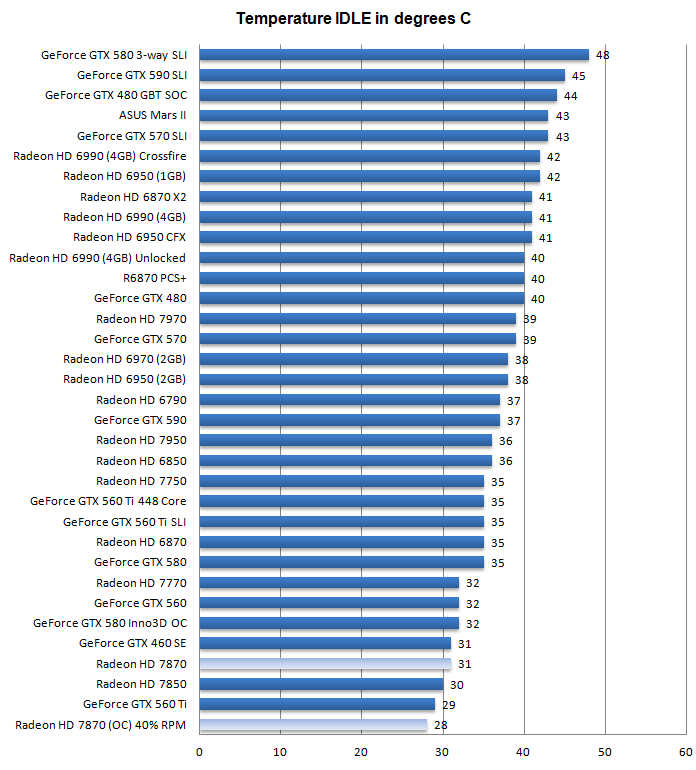 Источник: http://www.guru3d.com/articles_pages/radeon_hd_7870_overclock_guide,4.html
Источник: http://www.guru3d.com/articles_pages/radeon_hd_7870_overclock_guide,4.html
Как видите, у OCed HD 7870 температура холостого хода ниже, чем у обычной. Давайте посмотрим, как оно расположено на следующем графике, который показывает температуры при полной нагрузке:
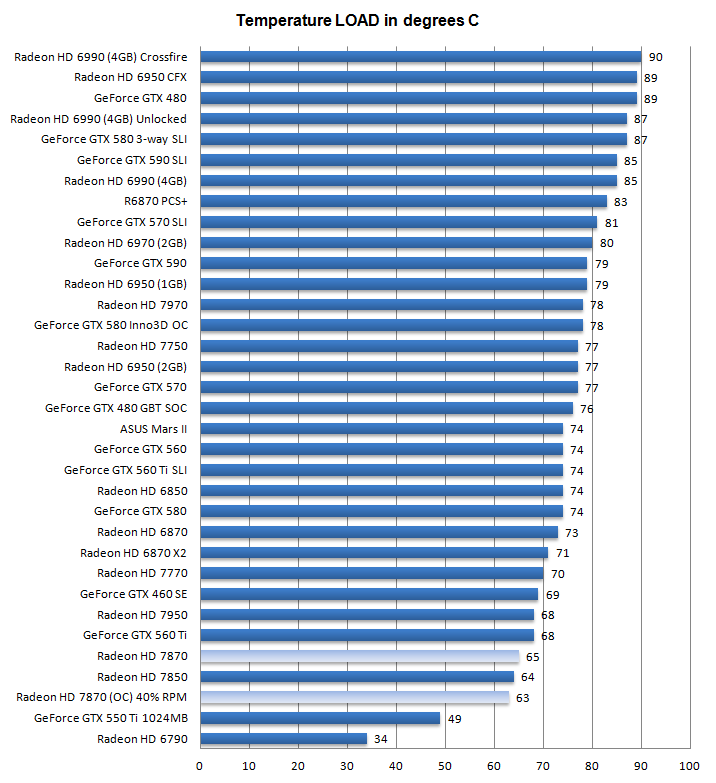 Источник — http://www.guru3d.com/articles_pages/radeon_hd_7870_overclock_guide,4.html
Источник — http://www.guru3d.com/articles_pages/radeon_hd_7870_overclock_guide,4.html
Опять же, OCed Hd 7870 круче стандартного даже при полной нагрузке. Это не удивительно, учитывая тот факт, что мы увеличили скорость его вращения на 40%. Несмотря на то, что он немного холоднее как в режиме ожидания, так и при полной нагрузке, он все же имеет недостаток — он производит немного больше шума, потому что мы увеличили скорость его вращения.
Регулирование скорости вращения вентилятора является важной частью разгона, и поэтому его никогда не следует воспринимать как должное. Если вы не возражаете против шума, вы можете еще больше увеличить скорость вентилятора до 50% или даже до 60%, если ваши показания выше, чем показания на графиках (это также варьируется от GPU к GPU) и если вы боитесь вашего GPU перегревание. По правде говоря, разница в уровне шума между запасом и OCed (увеличение оборотов на 40%) едва заметна, но некоторые люди просто ненавидят звук вентиляторов на своей установке…
Увеличение производительности
Вот часть, которую вы все ждали — давайте посмотрим, какой прирост производительности мы получили от разгона.
Перво-наперво, давайте посмотрим на скриншоты GPU Z до и после:
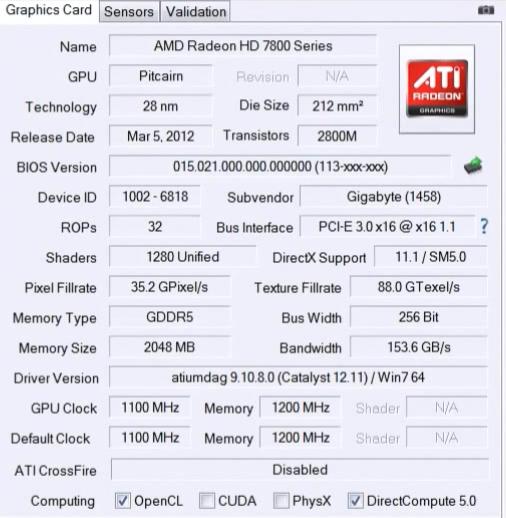 Склад
Склад
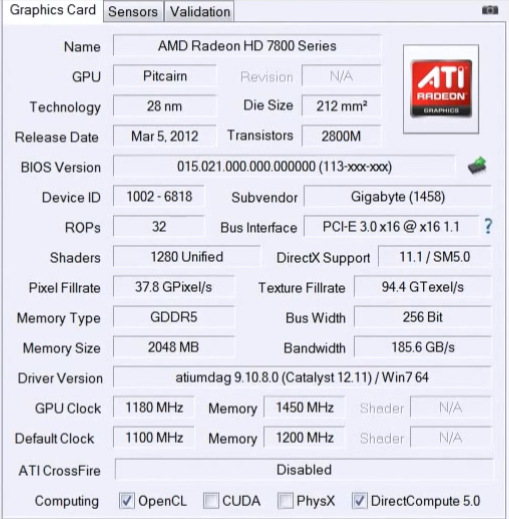 ИКАР по данным ОЭСР
ИКАР по данным ОЭСР
На бумаге HD 7870 теперь имеет лучшую пропускную способность, частоту заполнения пикселей и текстуру, почти достигая спецификаций карт HD 79xx. Но видеоигры не запускаются на бумаге? Именно поэтому мы собираемся показать вам средний FPS для нескольких популярных игр:
Последние мысли
Как мы уже говорили в самом начале этого руководства, вся линейка графических процессоров HD 7000 обладает огромным потенциалом разгона. Несмотря на то, что она варьируется от карты к карте, вы можете ожидать увеличения базовых тактовых импульсов графического процессора как минимум на 10% с помощью штатных вентиляторов и без какого-либо вмешательства в его напряжение. Но, как вы можете видеть выше, увеличение производительности на 20 +% сравнительно легко. Все это занимает много терпения, времени и проб и ошибок. Если вы сможете потратить пару часов на точную настройку ядра и тактовой частоты вашего графического процессора, а также его скорости вращения и напряжения, вы получите заметное увеличение производительности в приложениях и играх, требующих использования графического процессора.